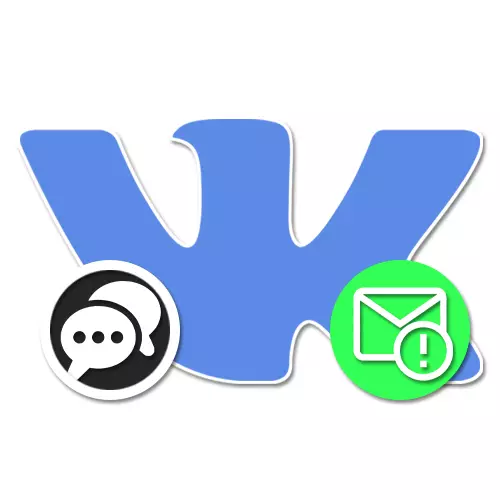
सोशल नेटवर्कमधील संभाषणे, साइटच्या बर्याच वापरकर्त्यांमधील कायमस्वरुपी संप्रेषणांचे उत्कृष्ट माध्यम आहे, सामान्य संवादांमध्ये प्रवेशयोग्य काही अद्वितीय कार्ये प्रदान करतात. या पर्यायांपैकी एक म्हणजे एखाद्या विषयावर किंवा विशिष्ट संदेश वाचण्यासाठी कमीतकमी गट संभाषण असलेल्या व्यक्तीचा उल्लेख आहे. आजच्या सूचनांमध्ये, आम्ही एकसारखेच कसे बनवावे ते सांगू.
संभाषण vk मध्ये मॅनचा उल्लेख
प्रश्नातील कार्य विशेषतः नामांकित ग्राफिक घटकांशिवाय लपलेली शक्यता आहे, परंतु त्याचवेळी प्रत्येक वापरकर्ता संभाषणात त्याचा फायदा घेऊ शकतो. याव्यतिरिक्त, वापरल्या जाणार्या प्लॅटफॉर्मचा विचार न करता उल्लेख केला जाऊ शकतो, तो वेबसाइट किंवा अनुप्रयोग आहे.बर्याच लहान चरणांमध्ये उल्लेख केल्याप्रमाणे, प्रक्रियेस कारणीभूत ठरू नये. शिवाय, वैयक्तिक दुवे आणि आयडी क्रमांक दोन्ही वापरण्याची लवचिकता आहे.
पद्धत 2: मोबाइल अनुप्रयोग
मोबाइल प्लॅटफॉर्मसाठी व्हीसीच्या अधिकृत अर्जामध्ये, हे कार्य त्याच प्रकारे केले जाऊ शकते म्हणून विचारात घेतल्यासारखे विचारात घेतल्या जाऊ शकते. या आवृत्तीतील मुख्य फरकांपैकी एक संभाषणात नसलेल्या लोकांचा संदर्भ जोडण्याची अशक्य आहे.
- Vkontakte अनुप्रयोग विस्तृत करा, स्क्रीनच्या तळाशी पॅनेल वापरा, "संदेश" टॅब वर जा आणि इच्छित संभाषणावर टॅप करा. येथे आपल्याला लिहा संदेश फील्डमध्ये "@" प्रतीक जोडण्याची आवश्यकता आहे.
- निर्दिष्ट ब्लॉकवर त्या चरणानंतर, गट संवादात सहभागी होणार्या लोकांची सूची दिसून येईल. मजकूर बॉक्समध्ये एक दुवा जोडण्यासाठी आणि संदेश प्रकाशित करण्यासाठी इच्छित वापरकर्ता निवडा.
- पीसी आवृत्तीच्या विपरीत, आपल्या स्वत: च्या पृष्ठाचा उल्लेख करण्यासाठी, सर्व वापरकर्ते सूचीमध्ये उपस्थित आहेत, आपल्याला अभिज्ञापक किंवा लघु पत्ता निर्दिष्ट करावे लागेल. वैकल्पिकरित्या, आपण इतर कोणत्याही व्यक्तीशी देखील करू शकता.
- मोबाइल अनुप्रयोगात अधिसूचना पाहण्यासाठी, आपल्याला संवादातून बाहेर पडण्याची आवश्यकता असेल आणि "सूचना" पृष्ठ उघडण्यासाठी तळाशी पॅनेल वापरा. येथे आहे की संबंधित एंट्री पोस्ट केली जाईल.
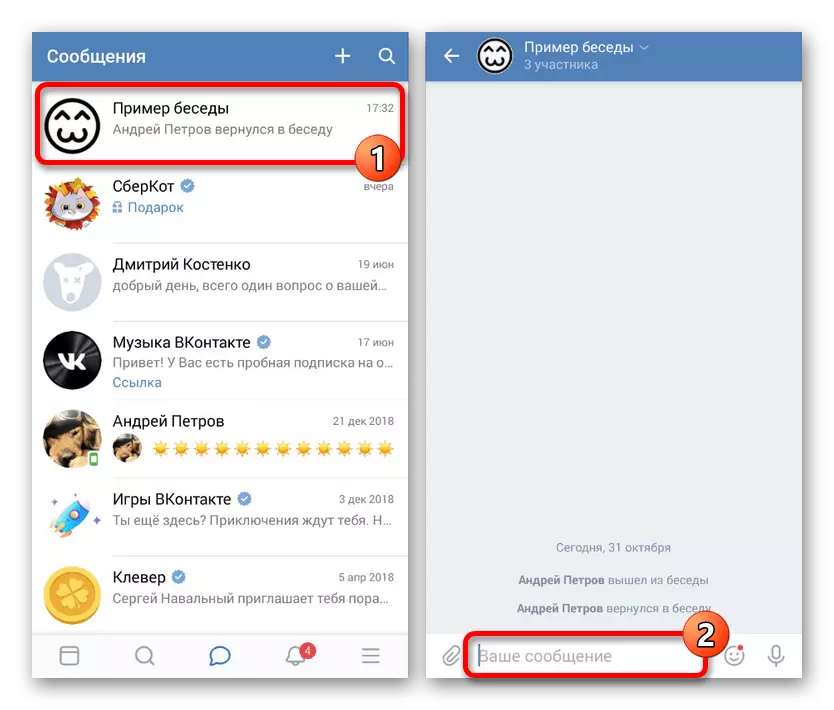
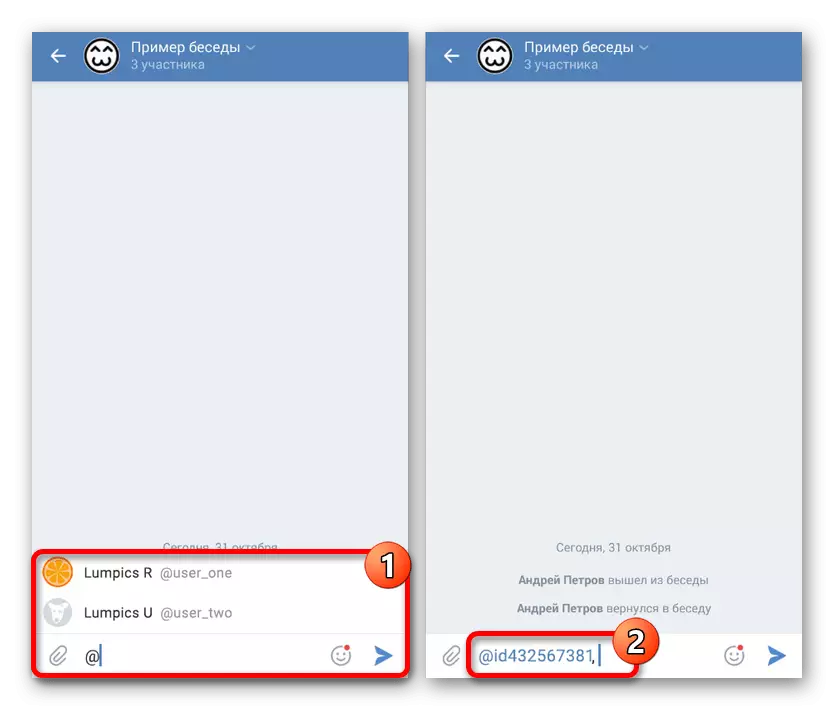
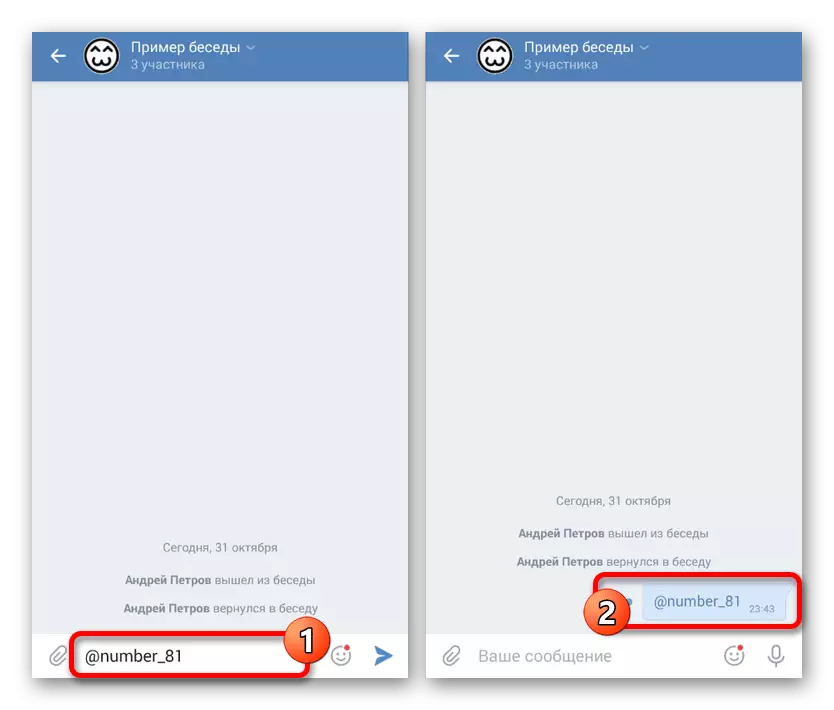
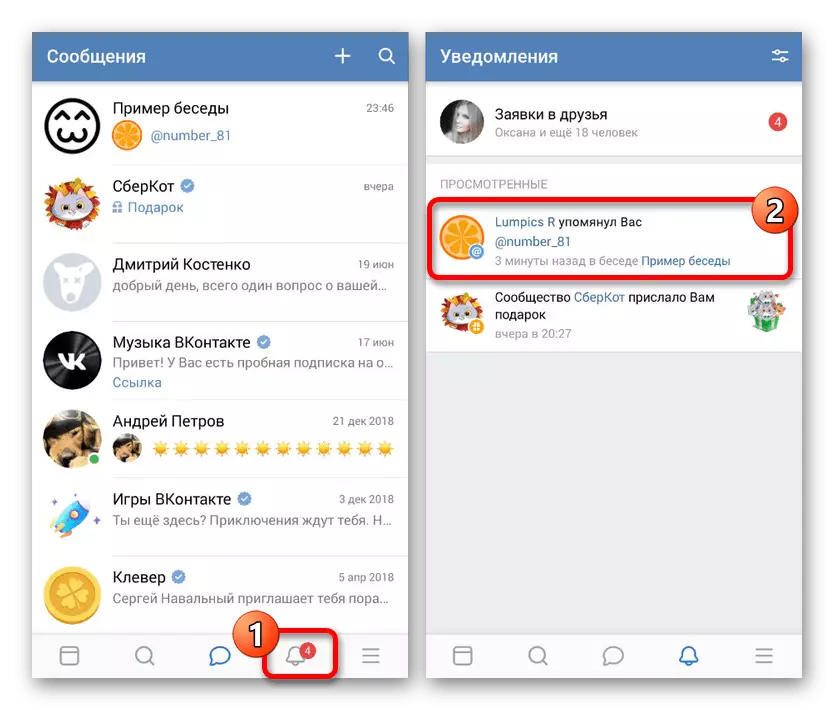
मार्कर अलर्ट केवळ त्या संभाषणांसाठी उपलब्ध असतील, ज्यामध्ये पृष्ठ सेटिंग्जमध्ये सूचना पर्याय सक्षम केला जातो. हे लक्षात घ्या की, कोणत्याही किंमतीत संभाषणातील "अधिसूचना अक्षम करा" पॅरामीटरची "अक्षम सूचना अक्षम करा" पॅरामीटर प्ले करू नका.
पद्धत 3: मोबाइल आवृत्ती
पीसी आणि फोनवरून दोन्ही पैलूंमध्ये, साइटची मोबाइल आवृत्ती अनुप्रयोगासारखीच आहे आणि म्हणून येथे अनेक कार्ये कमी सोयीस्कर पद्धतीने लागू नाहीत. उल्लेख करण्यासाठी, आपल्याला मजकूर फील्डमध्ये विशेष चिन्ह देखील वापरावे लागेल.
- "संदेश" पृष्ठावर, संभाषण उघडा आणि "आपला संदेश" मजकूर फील्डमध्ये "@" चिन्ह घाला.
- जेव्हा वापरकर्त्यांसह पॉप-अप ब्लॉक दिसून येतो तेव्हा डाव्या माऊस बटणावर क्लिक करून इच्छित निवडा.
- आवश्यक असल्यास मजकूर जोडणे, एक संदेश पाठवा. सामुग्री त्वरित एक अविभाज्य संदर्भ बनतील.
- संदेश प्रकाशित केल्यानंतर, साइटच्या इतर आवृत्त्यांसह समानतेद्वारे, वापरकर्त्यास अॅलर्ट प्राप्त होईल. पहाण्यासाठी, मुख्य मेनूद्वारे उपलब्ध "अधिसूचना" विभाग वापरणे अवघड आहे.
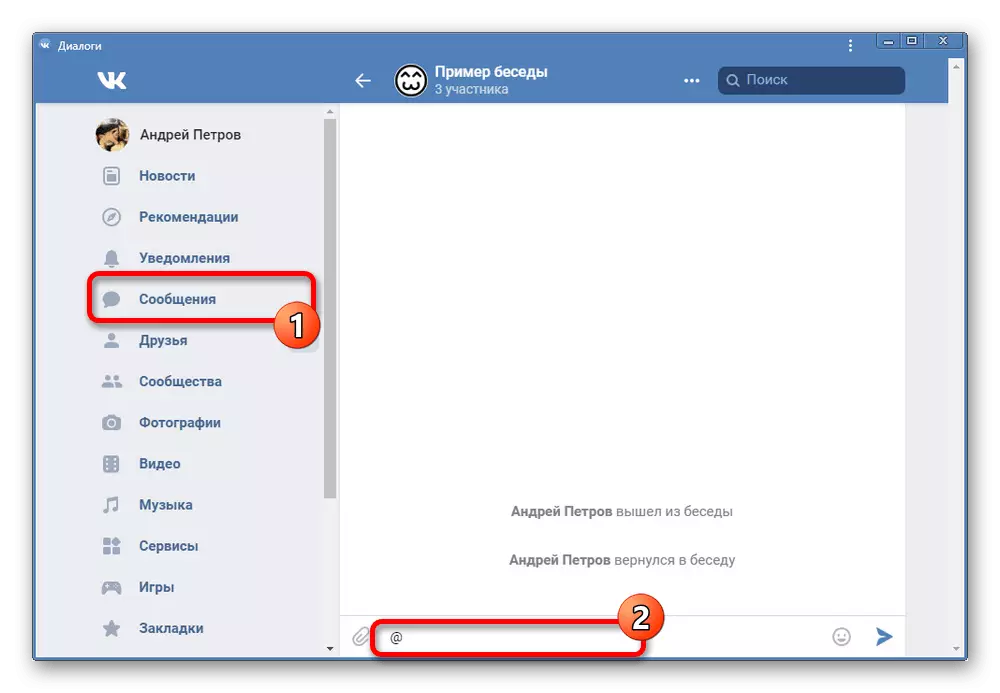
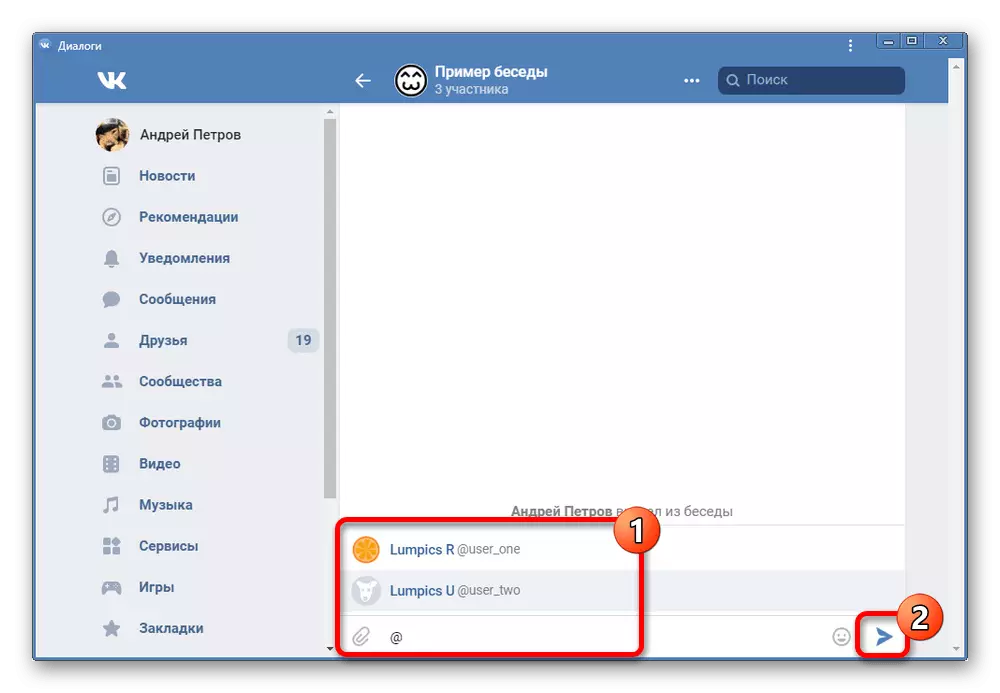
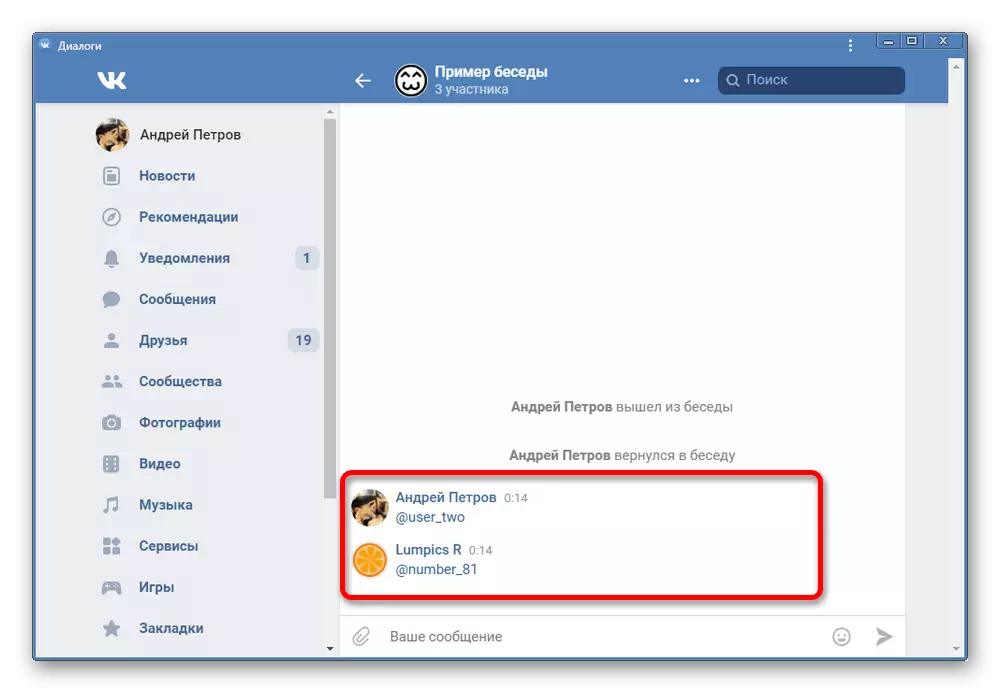
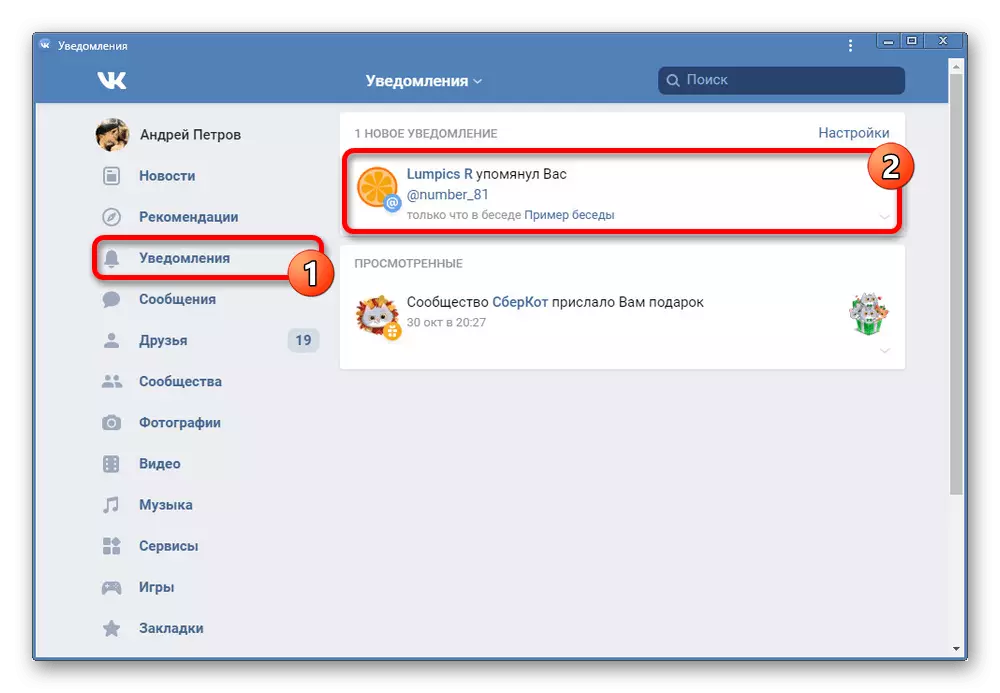
सर्व प्रकरणांमध्ये, प्रत्येक संदेश अमर्यादित संदर्भ संदर्भात समायोजित करतो, म्हणूनच आपण सर्व सहभागींना एकदा तरी उल्लेख आणि लक्ष आकर्षित करू शकता. या प्रकरणात, तृतीय पक्षीय वापरकर्त्याच्या आयडीची दिशा अधिसूचनांच्या उदयावर परिणाम करणार नाही.
निर्देशांच्या फ्रेमवर्कमध्ये, आम्ही संभाषणातील संदर्भांसाठी सर्व संभाव्य पर्यायांचा विचार करण्याचा प्रयत्न केला, त्यामुळे सामग्रीचा योग्यरित्या अभ्यास केल्याने ते कोणतेही प्रश्न असण्याची शक्यता नाही.
